Numero di telefono aziendale: gestire il tuo numero di telefono
8 min
Questa funzionalità è disponibile solo per Stati Uniti e Canada.
Gestisci le impostazioni del tuo numero aziendale dal Pannello di controllo del tuo sito o dall'app Wix. Puoi modificare il numero di reindirizzamento, creare un messaggio vocale personalizzato e impostare gli orari delle chiamate. Puoi anche impostare la durata dello squillo delle chiamate prima che vengano inoltrate al numero successivo.
Importante:
A partire dal 4 giugno 2025, il Numero di telefono aziendale non sarà più disponibile per l'acquisto sui nuovi siti. Se hai un abbonamento attivo o ne avevi uno in passato, potrai comunque utilizzarlo e rinnovare l'abbonamento come al solito. Per una soluzione alternativa, scopri di più su Numero di telefono aziendale con Google Voice.
Per gestire le impostazioni dei numeri aziendali:
Pannello di controllo
App Wix
- Vai al Numero di telefono aziendale nel Pannello di controllo del sito
- Gestisci il tuo numero di attività effettuando le seguenti operazioni:
Cambia il numero di reindirizzamento
Imposta l'ordine degli squilli e la durata
Cambia la modalità di visualizzazione delle chiamate in arrivo sul telefono
Personalizza la tua segreteria
Imposta le tue ore di chiamata
Imposta come ricevere le chiamate e scegli quale segreteria telefonica utilizzare per le chiamate rifiutate
Visualizza la quota di testo delle automazioni
Riassegna il tuo numero a un altro sito Wix


 accanto al tuo nome
accanto al tuo nome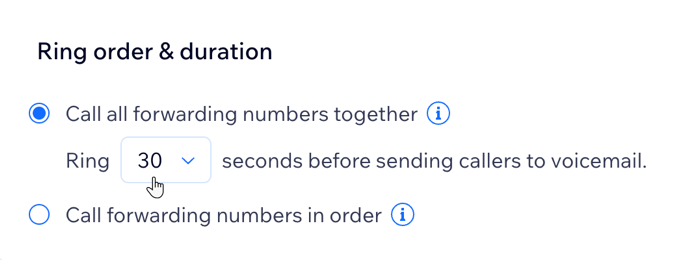



 per aggiungere più fasce orarie nello stesso giorno
per aggiungere più fasce orarie nello stesso giorno accanto all'abbonamento del Numero di telefono aziendale che vuoi riassegnare
accanto all'abbonamento del Numero di telefono aziendale che vuoi riassegnare 